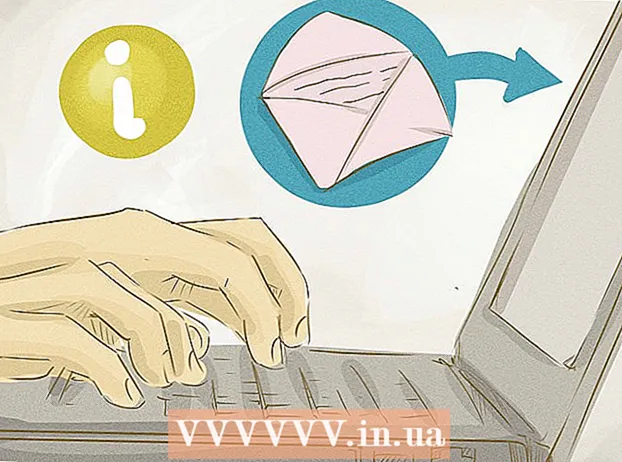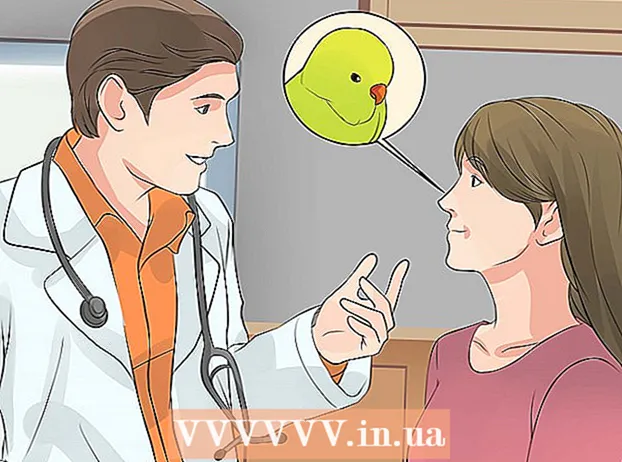লেখক:
Louise Ward
সৃষ্টির তারিখ:
4 ফেব্রুয়ারি. 2021
আপডেটের তারিখ:
28 জুন 2024

কন্টেন্ট
এই নিবন্ধটি আপনাকে অ্যান্ড্রয়েড ফোনে পিডিএফ ফাইলগুলি কীভাবে খুলতে হবে তা দেখায়। এটির সবচেয়ে সহজ উপায় হ'ল ফ্রি অ্যাডোব অ্যাক্রোব্যাট রিডার অ্যাপ্লিকেশন ইনস্টল করা, যা আপনাকে ডাউনলোড করা পিডিএফ ফাইলের পাশাপাশি ইমেলের অন্তর্ভুক্ত পিডিএফ ফাইল খোলার অনুমতি দেয়। আপনি আপনার অ্যান্ড্রয়েড ডিভাইসে পিডিএফ ফাইলগুলি খুলতে বিনামূল্যে Google ড্রাইভ অ্যাপ্লিকেশনটি ব্যবহার করতে পারেন।
পদক্ষেপ
অংশ 1 এর 1: অ্যাডোব অ্যাক্রোব্যাট রিডার ইনস্টল করা
গুগল প্লে স্টোর এর সাদা রঙের ব্যাকগ্রাউন্ডে তার বহুভুজযুক্ত ত্রিভুজ আইকন সহ সাধারণত অ্যাপ ড্রয়ারে পাওয়া যায়।
- গুগল প্লে স্টোর যদি একাধিক অ্যাপে বিভক্ত হয় তবে চয়ন করুন গুগল প্লে স্টোর গেমস.

(ডাউনলোড)।
পিডিএফ পূর্বরূপে (ডাউনলোড করুন), তারপরে আপনার পছন্দটি নিশ্চিত করুন এবং / অথবা জিজ্ঞাসা করা হলে এটি কোথায় সংরক্ষণ করবেন তা চয়ন করুন।
- ওয়েব লিংক - পথটি স্পর্শ করুন, নির্বাচন করুন ⋮ উপরের ডানদিকে, স্পর্শ করুন ডাউনলোড করুন (ডাউনলোড) করুন, তারপরে আপনার পছন্দটি নিশ্চিত করুন এবং / অথবা জিজ্ঞাসা করা হলে কোথায় সংরক্ষণ করবেন তা চয়ন করুন। বিজ্ঞাপন
4 এর 4 র্থ অংশ: গুগল ড্রাইভ ব্যবহার করা

গুগল প্লে স্টোর, এবং তারপরে নিম্নলিখিতগুলি করুন:- অনুসন্ধান বারটি স্পর্শ করুন।
- প্রকার গুগল ড্রাইভ, তারপর স্পর্শ গুগল ড্রাইভ অনুসন্ধান ফলাফলের তালিকায়।
- স্পর্শ ইনস্টল করুন (সেটিংস), তারপরে নির্বাচন করুন এসিসিপিটি (স্বীকৃত) জিজ্ঞাসা করা হলে।

গুগল ড্রাইভ খুলুন। সবুজ, হলুদ এবং নীল ত্রিভুজ আইকন সহ গুগল ড্রাইভ অ্যাপ্লিকেশন আলতো চাপুন বা আলতো চাপুন খোলা গুগল প্লে স্টোরটিতে (ওপেন) গুগল ড্রাইভ সবেমাত্র ইনস্টল করা থাকলে। এটি গুগল ড্রাইভ লগইন পৃষ্ঠা খুলবে।
আপনার অ্যাকাউন্টে সাইন ইন করুন. আপনি গুগল ড্রাইভের জন্য যে অ্যাকাউন্টটি ব্যবহার করতে চান তা আলতো চাপুন, তারপরে অনুরোধ জানানো হলে পাসওয়ার্ডটি প্রবেশ করুন।
- আপনার অ্যান্ড্রয়েড ডিভাইসে যদি কেবলমাত্র একটি গুগল অ্যাকাউন্ট থাকে তবে আপনি স্বয়ংক্রিয়ভাবে সাইন ইন হয়ে যাবেন।
- যদি আপনি গুগল ড্রাইভ ইনস্টল করে থাকেন এবং অ্যান্ড্রয়েডে আপনার গুগল অ্যাকাউন্টে সাইন ইন করে থাকেন তবে এই পদক্ষেপটি এবং পরবর্তী পদক্ষেপটি এড়িয়ে যান।
স্পর্শ স্কিপ (স্কিপ) পর্দার নীচে বাম কোণে। এটি Google ড্রাইভ ম্যানুয়ালটিকে উপেক্ষা করবে এবং আপনাকে আপনার Google ড্রাইভ ফোল্ডারে নিয়ে যাবে take
গুগল ড্রাইভে পিডিএফ ফাইল যুক্ত করুন। পিডিএফ ফাইলটি আপনার কম্পিউটার বা অ্যান্ড্রয়েড ডিভাইসে সংরক্ষিত হয়েছে তার উপর নির্ভর করে এটি পরিবর্তিত হবে:
- কম্পিউটার Https://drive.google.com/ এ যান এবং সাইন ইন করুন, তারপরে নির্বাচন করুন নতুন (নতুন), ক্লিক করুন ফাইল আপলোড (ফাইলটি আপলোড করুন), আপনার পিডিএফ চয়ন করুন এবং ক্লিক করুন খোলা উভয় উইন্ডোতে (খুলুন) পছন্দ করা (নির্বাচন করুন) একটি ম্যাক এ।
- অ্যান্ড্রয়েড - স্পর্শ +, পছন্দ করা আপলোড করুন (আপলোড) করুন, আপনার পিডিএফ নির্বাচন করুন এবং আলতো চাপুন সব জিজ্ঞাসা করা হলে (অনুমোদিত)।
আপনার পিডিএফ চয়ন করুন। আপনি যে পিডিএফ আপলোড করেছেন তা সন্ধান করুন এবং আলতো চাপুন। পিডিএফ ফাইলটি Google ড্রাইভে খুলবে, আপনাকে পছন্দমতো সামগ্রী দেখতে দেবে। বিজ্ঞাপন
পরামর্শ
- আপনার ডিভাইসে অন্য কোনও পিডিএফ ভিউয়ার ইনস্টল না থাকলে অ্যাডোব অ্যাক্রোব্যাট রিডার ডিফল্ট পিডিএফ ভিউয়ার হবে।
সতর্কতা
- অ্যাডোব অ্যাক্রোব্যাট রিডার বিনামূল্যে, তবে আপনি পিডিএফ সম্পাদনা করতে চাইলে আপনাকে আপগ্রেড সংস্করণটির জন্য অর্থ প্রদান করতে হবে।